- Étapes pour corriger une erreur de réseau inconnue sur Instagram
- 1. Vider le cache
- 2. Effacer le stockage
- 3. Réinitialiser les préférences de l’application
- 4. Réinitialiser les paramètres APN
- 5. Supprimer et réinstaller l’application Instagram
- Comment contacter Instagram à propos d’un problème ?
- Comment corriger l’erreur « Nous sommes désolés, mais quelque chose s’est mal passé » sur Instagram ?
- Comment réparer Instagram ne répond pas sur les appareils Android ?
- Comment réparer le flux Instagram qui ne se rafraîchit pas ?
- Que signifie « nous sommes désolés que quelque chose se soit mal passé » sur Instagram ?
- Comment corriger l’erreur de bloc d’action « Veuillez réessayer » sur Instagram 2021 ?
- Comment résoudre le problème d’Instagram ?
- Pourquoi Instagram ne répond-il pas ?
- Pourquoi Instagram me redirige-t-il vers une page d’erreur ?
- Comment signaler un problème sur Instagram ?
- Comment réparer « désolé quelque chose s’est mal passé » sur Instagram ?
- Pourquoi Instagram dit-il qu’il y a eu un problème avec ma demande ?
- Comment réparer l’application Instagram qui ne fonctionne pas ?
- Comment réparer Instagram ne répond pas au flux ?
- Comment réparer Instagram ne répond pas?
Instagram est un service de réseautage social appartenant à Facebook et apprécié par des milliards d’utilisateurs à travers le monde. Mais comme la plate-forme de médias sociaux fonctionne via une connexion Internet, les utilisateurs peuvent parfois rencontrer des problèmes liés au réseau sur Instagram. La plupart du temps, les utilisateurs reçoivent une erreur telle que « Une erreur réseau inconnue s’est produite ». Donc, si vous rencontrez également le même type de problèmes, consultez Comment réparer une erreur de réseau inconnue sur Instagram.
Chaque fois qu’un utilisateur tente de se connecter à Instagram, l’erreur mentionnée se produit. Bien que cela indique une erreur réseau, il peut parfois s’agir de fichiers d’application corrompus, d’un problème de cache système, d’un problème APN, etc. Vous devez donc consulter certaines des solutions possibles pour résoudre ce problème correctement en suivant ce guide ci-dessous.
A lire aussi: Comment masquer votre position sur une publication Instagram

Étapes pour corriger une erreur de réseau inconnue sur Instagram
Il y a quelques problèmes ou solutions possibles mentionnés ci-dessous qui devraient vous être utiles. Assurez-vous de suivre toutes les solutions. Tout d’abord, vous devez essayer de supprimer l’application Instagram sur votre appareil, puis de la réinstaller. Cependant, si cela ne résout pas votre problème, passez aux étapes ci-dessous.
Annonces
1. Vider le cache
En effaçant le cache de l’application particulière sur votre appareil, vous devriez corriger complètement l’erreur inconnue. Veuillez noter que ce processus ne supprimera aucune des données de votre application. Ainsi, vous pouvez effectuer cette tâche sans aucun problème.
- Accédez aux paramètres de l’appareil > Appuyez sur Applications > Appuyez sur Applications.
- Faites défiler un peu et appuyez sur Instagram dans la liste des applications.
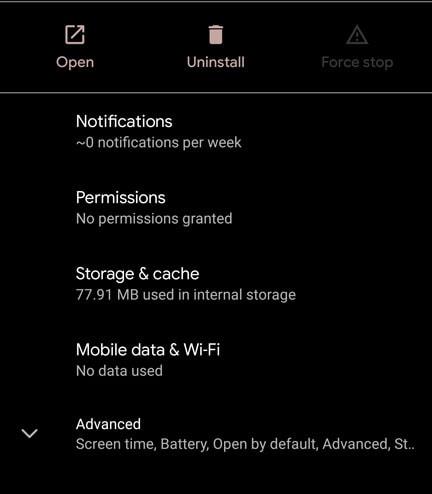
- Maintenant, appuyez sur Stockage> Sélectionnez Effacer le cache.
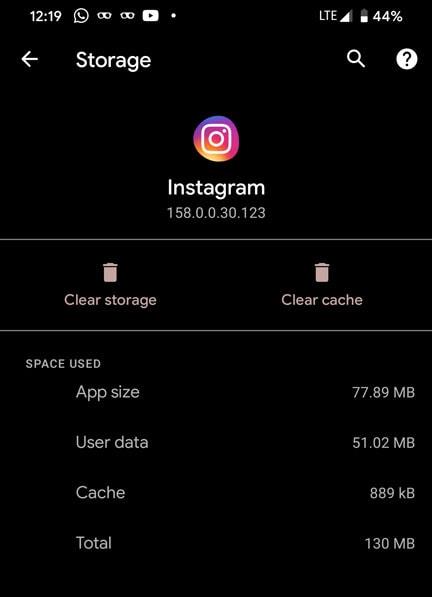
- Une fois le cache vidé, accédez à l’écran d’accueil et lancez l’application Instagram.
- Vérifiez si l’erreur persiste ou non.
2. Effacer le stockage
- Ouvrez les paramètres de l’appareil > sélectionnez Applications > puis appuyez sur Applications.
- Faites défiler vers le bas et sélectionnez Instagram dans la liste des applications.
- Maintenant, appuyez sur Stockage> Sélectionnez Effacer le stockage.
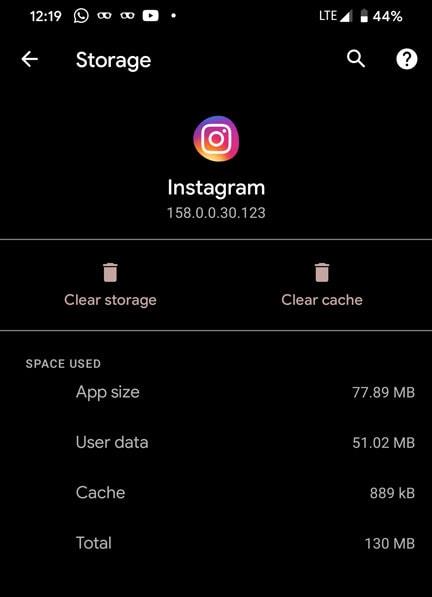
- Il vous demandera de supprimer les données de l’application.
- Appuyez sur OK pour confirmer.
- Maintenant, ouvrez l’application Instagram et reconnectez-vous pour vérifier le problème.
3. Réinitialiser les préférences de l’application
Parfois, les préférences de l’application ne peuvent pas être configurées correctement et cela peut entraîner des erreurs ou des retards. Ainsi, vous pouvez également réinitialiser les préférences de l’application.
- Ouvrez les paramètres de l’appareil > sélectionnez Applications > puis appuyez sur Applications.
- Appuyez sur l’icône à trois points> sélectionnez Réinitialiser les préférences de l’application.
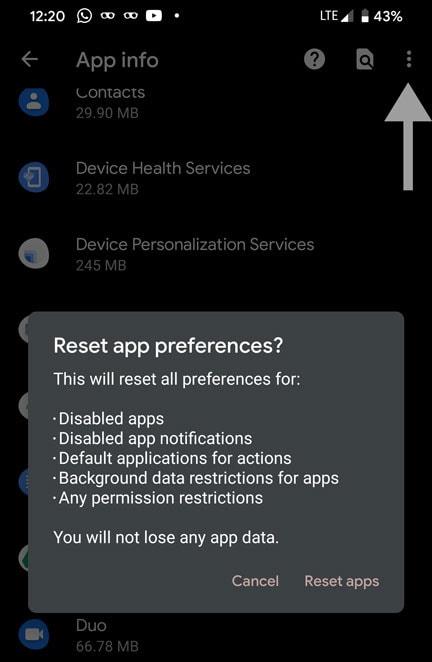
- Cela effacera complètement les préférences de l’application de votre appareil.
- Maintenant, redémarrez votre combiné.
- Enfin, ouvrez l’application Instagram et essayez de vous connecter.
4. Réinitialiser les paramètres APN
Publicité
APN signifie Access Point Network qui est lié aux paramètres du réseau de l’opérateur pour Internet. Assurez-vous de réinitialiser les paramètres APN afin de définir l’APN par défaut.
- Lancez le menu Paramètres sur votre téléphone.
- Appuyez sur Sans fil et réseau > Appuyez sur Réseau mobile.
- Sélectionnez Noms des points d’accès (APN) > Appuyez sur l’icône à trois points.
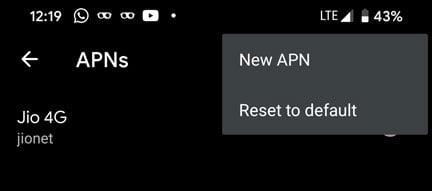
- Appuyez sur Réinitialiser aux valeurs par défaut.
- Maintenant, redémarrez votre téléphone et vérifiez l’application Instagram.
5. Supprimer et réinstaller l’application Instagram
Si votre application Instagram ne fonctionne pas bien ou si vous rencontrez une erreur, supprimez simplement l’application et réinstallez-la à partir du Google Play Store.
Annonces
- Depuis l’écran d’accueil ou le tiroir de l’application, accédez à l’application Instagram.
- Appuyez longuement sur l’icône de l’application > sélectionnez l’option Désinstaller ou faites glisser l’icône vers Désinstaller.
- Une fois supprimé, rendez-vous sur le Google Play Store et recherchez Instagram.
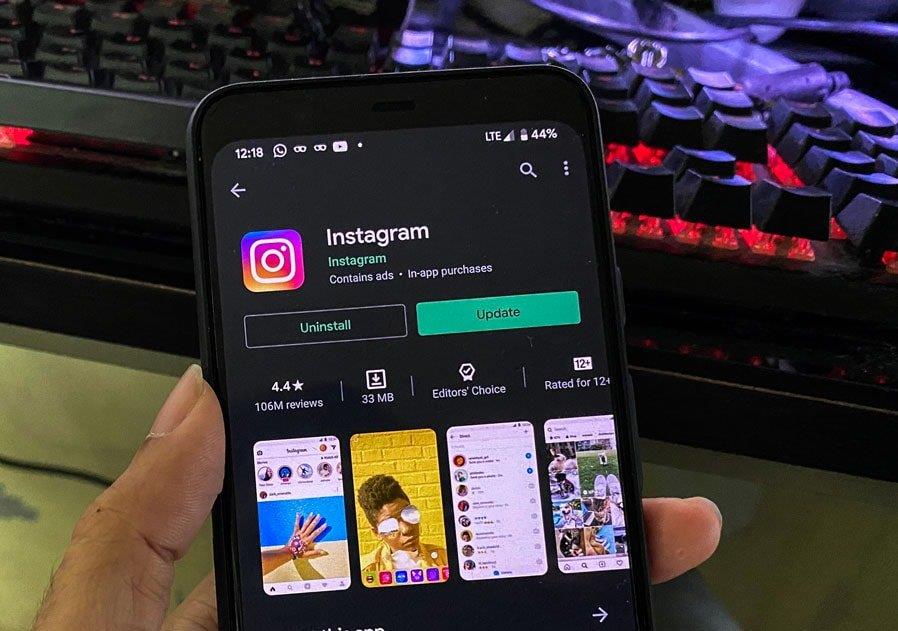
- Vous pouvez également installer l’application directement à partir du lien ci-dessous.
- Appuyez sur le bouton Installer> une fois installé, appuyez sur Ouvrir.
- Connectez-vous avec votre compte Instagram et vérifiez si le problème a été résolu ou non.
C’est ça, les gars. Nous espérons que vous avez trouvé ce guide utile et que votre application Instagram fonctionne maintenant correctement. Si vous avez des questions, faites-le nous savoir dans les commentaires ci-dessous.
FAQ
Comment contacter Instagram à propos d’un problème ?
Voici les étapes que vous pouvez suivre pour contacter Instagram à propos d’un problème : Accédez au Centre de confidentialité et de sécurité. Cliquez sur Signaler quelque chose. Sélectionnez votre problème.Remplissez le formulaire et signalez le problème. Q2. Comment signaler un problème sur Instagram ? A. Pour signaler un problème sur Instagram, rendez-vous sur votre application Instagram et suivez les étapes ci-dessous :
Comment corriger l’erreur « Nous sommes désolés, mais quelque chose s’est mal passé » sur Instagram ?
Comment résoudre le problème « Nous sommes désolés, mais une erreur s’est produite. Veuillez réessayer « Erreur de bloc d’action sur Instagram en 2021 : 1. Videz le cache de votre application Instagram Parfois, tout ce qu’il faut pour battre un bloc d’action est simplement de vider le cache de votre application Instagram, de fermer l’application et de la rouvrir.
Comment réparer Instagram ne répond pas sur les appareils Android ?
Accédez aux paramètres de l’appareil > Appuyez sur Applications > Appuyez sur Applications. Faites défiler un peu et appuyez sur Instagram dans la liste des applications. Maintenant, appuyez sur Stockage> Sélectionnez Effacer le cache. Une fois le cache vidé, accédez à l’écran d’accueil et lancez l’application Instagram. Vérifiez si l’erreur persiste ou non. 2. Effacer le stockage
Comment réparer le flux Instagram qui ne se rafraîchit pas ?
Si vous ne pouviez pas actualiser le flux Instagram, vous pouvez forcer l’arrêt de l’application sur Android et la fin de la tâche sur Windows pour fermer l’application. Cela arrêtera toutes les tâches en cours dans l’application. Trouvez l’application à partir de l’écran d’accueil et appuyez dessus pendant un certain temps. Accédez au menu Informations sur l’application qui s’affiche. Appuyez maintenant sur « Forcer l’arrêt » et confirmez-le lorsque vous y êtes invité.
Que signifie « nous sommes désolés que quelque chose se soit mal passé » sur Instagram ?
L’erreur Instagram Nous sommes désolés, quelque chose s’est mal passé se produit généralement en raison de graves problèmes de compte et de problèmes liés à Internet. Vous devez d’abord essayer de vous connecter via votre compte Facebook. L’application Instagram de Windows 10 est une excellente alternative qui créera une expérience unique.
Comment corriger l’erreur de bloc d’action « Veuillez réessayer » sur Instagram 2021 ?
Veuillez réessayer « Erreur de bloc d’action sur Instagram en 2021 : 1. Videz le cache de votre application Instagram Parfois, tout ce qu’il faut pour battre un bloc d’action est simplement de vider le cache de votre application Instagram, de fermer l’application et de la rouvrir. Cela effacera complètement le cache de votre application Instagram.
Comment résoudre le problème d’Instagram ?
La connexion entre Facebook et Instagram pourrait être la clé pour résoudre le problème d’Instagram. Si vous ne pouvez pas vous connecter par d’autres moyens, essayez de vous connecter avec Facebook. Cependant, cela ne fonctionne que pour les comptes qui ont déjà été liés à Facebook. Méthode 4. Essayez un autre appareil
Pourquoi Instagram ne répond-il pas ?
Oui, notez que parfois, il rencontre des problèmes à l’échelle mondiale, et d’autres fois, il n’affecte que des régions spécifiques. Cependant, les problèmes de compte sont les raisons les plus courantes qui expliquent pourquoi l’erreur Instagram : Nous sommes désolés, mais quelque chose s’est mal passé apparaît. Essayez d’ouvrir la plate-forme à l’aide d’Opera.
Pourquoi Instagram me redirige-t-il vers une page d’erreur ?
Selon les sources, il y a un problème avec l’application Instagram. Lorsqu’un utilisateur essaie de modifier quoi que ce soit dans son profil et enregistre les modifications, Instagram vous redirige vers une page d’erreur contenant le message « Désolé, quelque chose s’est mal passé lors de la création de votre compte. veuillez réessayer bientôt.”.
Comment signaler un problème sur Instagram ?
1. Accédez à votre compte Instagram 2. Appuyez sur les trois lignes horizontales (icône hamburger) dans le coin supérieur gauche de l’écran 3. Appuyez sur Paramètres 4. Appuyez sur Aide 5. Maintenant, vous pouvez signaler un problème. Lorsque l’invite apparaît, appuyez sur Signaler un problème 6. Tapez le problème.
Comment réparer « désolé quelque chose s’est mal passé » sur Instagram ?
Il existe de nombreuses raisons pour lesquelles vous recevez ce message d’erreur lorsque vous naviguez sur votre compte Instagram. Dans cet article, nous vous proposons quelques moyens simples pour vous débarrasser d’une erreur désolée, quelque chose s’est mal passé en un rien de temps. 2 1. Fermer et rouvrir l’application Instagram 2.1 2. Effacer le cache de l’application Instagram 2.1.1 3. Bloquer temporairement le compte Instagram
Pourquoi Instagram dit-il qu’il y a eu un problème avec ma demande ?
Vous avez reçu l’erreur « Désolé, il y a eu un problème avec votre demande » car Instagram a bloqué votre adresse IP. Cela se produit parce que vous vous êtes probablement connecté et déconnecté d’Instagram trop rapidement.Sinon, vous avez peut-être obtenu l’erreur par erreur. Dans tous les cas, vous devez toujours suivre le même processus pour corriger l’erreur.
Comment réparer l’application Instagram qui ne fonctionne pas ?
1 Assurez-vous que l’application Instagram exécute la dernière version. Comme cela devrait arriver dans le cas de presque toutes les applications, vous pouvez commencer votre série de dépannage Instagram en vous assurant que… 2 Redémarrez. … 3 Réinitialisez votre application Instagram. …
Comment réparer Instagram ne répond pas au flux ?
De cette façon, vous n’aurez pas besoin de réinstaller l’application. Sur Android, accédez à Paramètres > Application et notifications > Appuyez sur Instagram > Accédez à Stockage > Appuyez sur Effacer le stockage et Vider le cache. Maintenant, vos données de connexion seront supprimées et l’application deviendrait toute nouvelle. Espérons que cela supprimera toutes les données corrompues qui auraient pu perturber votre flux.
Comment réparer Instagram ne répond pas?
Voici les différentes choses que vous pouvez faire pour résoudre les problèmes d’Instagram : Effacer les données ou le cache de l’application. Vérifiez les autorisations de l’application pour voir si certaines autorisations sont manquantes. Vérifiez les mises à jour de l’application et mettez-la à jour. Découvrez si Instagram est en panne. Réinstallez Instagram. Essayez un autre appareil. Q6.












